萬盛學電腦網 >> 圖文處理 >> Photoshop教程 >> ps圖片處理 >> PS打造星空商業後期
PS打造星空商業後期

末小邪
一、分析及思路
我想做一個真空的感覺,色調整體用藍色。我想讓整體配飾的色相更統一一點。脖子部位的飾品和內衣都用紫紅色。因為眼妝也是紫色,我想有個呼應。

末邪建議
這張圖是彷的一個攝影師的想法喜歡黑暗哥特系的應該知道思路的由來。這裡我稍微改了一下。這張圖片前年的時候我做過一次,但是沒有加一些氣氛渲染。去年的時候陌姐也做了一張所以我又問她要了一下原圖。自己又試了一遍。沒錯,總之就是色調和影調都是彷的。練習圖,本來第二篇教程是想接著寫氛圍渲染篇的。但是朋友要皮膚的修飾,我拔自己文件的時候就看到這張圖了。覺得也算比較合適。就拿這張圖片來做一個思路分析。
二、皮膚修飾
講這個之前,我先特別感謝一個人。2010。這個名字可能是一個大俠的代號,2010老師在2010年翻譯了國外D&B雙曲線加深減淡磨皮的教程。當時在國內像我這樣自學的小菜鳥還在用著高級圖章工具磨皮的時候突然發現了夢寐以求的技能的時候興奮的為這種無私的人點了無數個贊。因為在當時的商業圈,這種東西都是藏私的。除非在一些“知名”的培訓機構才有緣得見。其實也要感謝現在互聯網這麼發達好東西傳播的速度還是很快的。
進入正題
這次介紹的是通過中性灰柔光圖層模式,使用畫筆工具對中性灰圖層來進行繪制黑色或者白色畫筆來達到對原有圖像加深或減淡,使光線過度均勻柔和的目的。這個方法,是雙曲線D%B的晉級版。其實也有其他的修飾方法,但是原理都一樣。都是先建立黑白的觀察圖層。然後做出加深減淡的處理。
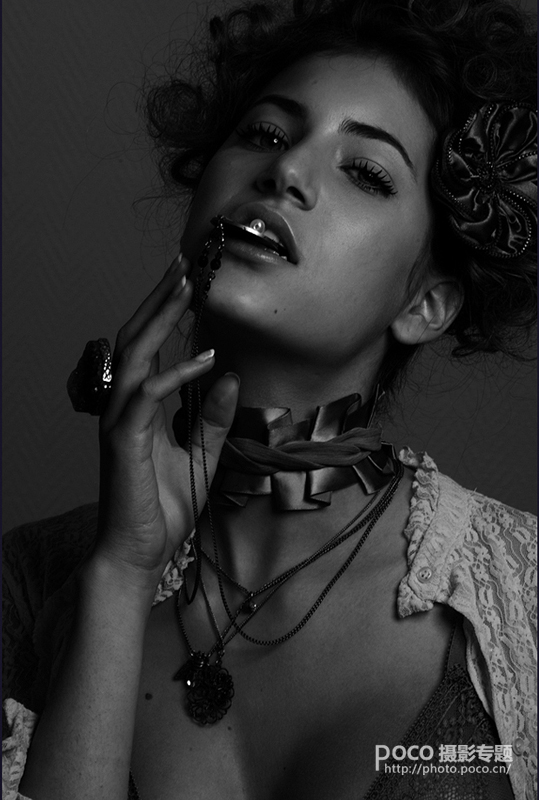
參數:
1、新建一層顏色填充層,顏色為純黑圖層模式為顏色。這一步是轉黑白。
2、復制一層顏色填充層,圖層模式為柔光。這次是加對比讓黑白更分明。
3、建立曲線,小S對比。也是為了更好的觀察黑白層、曲線可以反復來回調整這樣就可以得到不同明暗的對比。
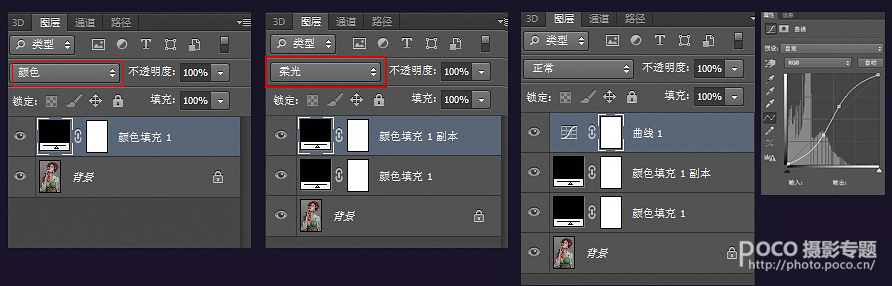
在圖層選項,選擇新建圖層。模式選為柔光,然後選中填充50灰。中性灰的柔光模式和線性光模式對下方圖層產生的計算得出的結果色還是中灰。所以通過使用大於或小於中性灰亮度的白或黑畫筆進行繪制來使下方圖像變亮或變暗。而不損壞膚質。

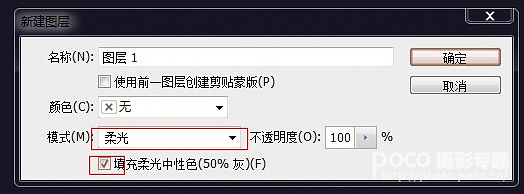
末邪建議:
這個是我自己的畫筆設置。如果是用鼠標修圖的朋友。建議使用畫筆修圖的時候透明度可以再降低一點%5.如果你沒有手繪板也常拍人像修人像的話。建議去淘寶買一個手繪板。
我用的是wacom的型號比較老了,是09年買的。現在有人要買的話我都建議買WACOM二手的新手板基本全新的也就不到300。別太糾結它尺寸小,你又不是搞插畫的,壓感1024能用就行。


三、內衣顏色統一
這裡我取消了黑白觀察層,可以看到皮膚的光線已經修飾的很柔和了。顴骨下颌還在。這個是基礎修飾,繼續分析的話依然可以看到顴骨的結構光線反彈還可以再硬朗一點。鼻頭的顏色可以發一點紅。眉弓和下巴的亮度已經合適了。我不想再做其它的壓暗步驟了。因為後期我想改變膚色。顏色暫時不動。內衣鋼筆摳出輪廓,然後新建一層顏色填充用疊加模式或顏色模式都可以。自己可以試試。

末邪建議
改變物體顏色的方法有很多種。我介紹的是我自己經常使用的。關於圖層模式大家可以多試試。至於圖層模式的混合計算方式我就不說了。因為一說看的人肯定會頭暈。我自己也背不全,都是用習慣了。想了解原理的同學。可以去看下圖層模式深解的理論。現在大部分商業修圖師也不會去看那個。我看是因為很早前,網上沒有資源和一些實戰性的東西可以學習。只好自己瞎弄繞遠道了。現在資源越來越開明,我自己摸索進步空間也不是很大了,所以作為資深潛水不冒泡,采花不留名的不活躍分子。也希望大家看到我有什麼不足的地方可以多建議一下。給出關鍵字就好,我可以百度去補課。
四、畫一個球
人物摳出,背景換了一個顏色用墨綠色先。然後畫一個類似玻璃的氣罩,人物的光源應該是右側有個柔光箱,偏上一點左面架的有一個反光板或許用燈補了一個光。下面有個反光板補,所以這個球的繪制,要盡量的符合真實感吧。左側的球高光我畫的可能有點高了,功底比較弱湊合看吧。

末邪建議
繪制透明物體,就是通過白畫筆控制不同的透明度,那個圓形是我先建立一個圓形的空白選區然後再裡面先繪制邊緣的。剩下的就簡單了,找高光點就好了,東西怎麼立體就是取決於高光的軟硬分布,這個球並不真實。如果說是個現實的高反光玻璃球的話,除了會吸收環境光,周圍的環境映射也會投遞上去,這些東西我也是在學習,這裡我就先追求一下畫面。
五、添加光效雜點
用雜點筆刷,再背景上散亂的刷一些機理感。也是近實遠虛,圖層模式可以使用線性光來使光點有點發光的感覺。

末邪建議
光效的繪制你可以新建一層用線性光模式來重復添加機理。然後圖層可以多復制一層來加強感覺。局部球體上也做了一點微小的反光點。因為亮晶晶東西反射光線形成的感覺應該跟廣角端遠景虛化的光圈類似的。
有個制作散景的PS濾鏡插件還是很不錯的。我自己收藏的有一個漢化版,到時候也一起分享到我微薄了。安裝方法裡面都有,不懂的可以百度,如果下載檢測有毒可以自己去百度下一個。
六、調色
曲線壓暗一點,然後降一點飽和,加了一個暗藍色的濾鏡,因為我想做夜晚星空,膚色的飽和度要低點稍微發一點藍。

末邪建議
調色因為好多我都是微調的,沒有建很多分層,所以具體的參數還是沒有,我只能說大體我是怎麼想的,可以看到現在這張照片的進度,整體還是不夠明亮不是很出彩。我想做的是膚色黃還是要降點,冷色稍微偏紫一點。而且蒙一層藍色的時候,人物對比變弱了,下一步我還是想加強一下,不然球體看著也是灰蒙蒙的。
七、強化氛圍
繼續調整膚色,偏籃紫色。然後加一下亮度明暗的對比,稍微微好了一點。整個作品,已經OK了,剩下最後出圖的時候的一些調整了。

末邪建議
調色方法有很多。色彩平衡,可選顏色,通道混合,曲線,我常用的是可選顏色,可以單獨針對一種顏色做調整。如果你對顏色把握精准,可以通過計算做選區調整,不過太麻煩,個人覺得也沒什麼大必要。加對比的方法曲線小S對比,曝光度調整對比,色階對比,這些小方法我以後在調色之類的小教程裡再慢慢寫吧。
八、完稿
最後出圖的時候我用了USM銳化,放在電腦上看可能有點過銳了。出圖印刷的話應該會消一下,最後的時候一寫小細微的膚質光感也修改了一下,還有不完善的地方。那個球的邊緣有點銳利了,但是合層了再改就有點麻煩了,稍微用模糊工具稍微抹了一下。




